在 iPhone 的 Notes 应用程序中扫描打印和手写笔记
来源:云东方
时间:2023-11-30 19:17:57 126浏览 收藏
目前golang学习网上已经有很多关于文章的文章了,自己在初次阅读这些文章中,也见识到了很多学习思路;那么本文《在 iPhone 的 Notes 应用程序中扫描打印和手写笔记》,也希望能帮助到大家,如果阅读完后真的对你学习文章有帮助,欢迎动动手指,评论留言并分享~
2022 年,Apple 为 iPhone 和 iPad 上的 Notes 应用程序添加了一项新功能,可让您快速扫描打印或手写文本并将其保存为数字文本格式。继续阅读以了解其工作原理。
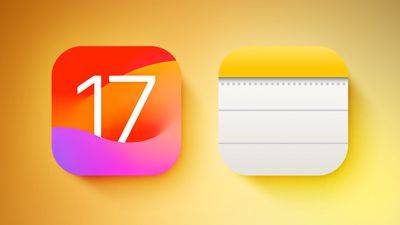
在早期版本的 iOS 和 iPadOS 上,将文本扫描到 Apple 的 Notes 应用程序中需要点击笔记的文本字段,然后点击弹出菜单中的“实时文本”选项。然而,Apple 在 2022 年使现实世界的笔记数字化变得更加容易。
以下步骤向您展示了如何在运行 iOS 15.4 或 iPadOS 15.4 及更高版本的设备上完成此操作。
- 在 iPhone 或 iPad 上,打开“备忘录”应用。
- 通过点击界面右下角的图标创建新笔记,或从列表中选择现有笔记。
- 点击屏幕键盘上方的相机图标。
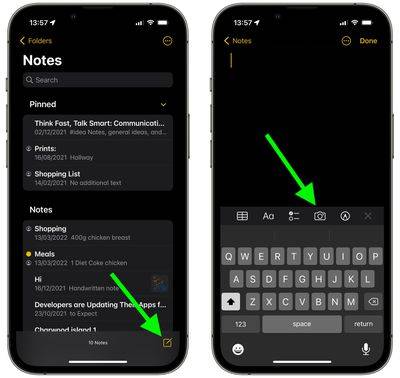
- 从弹出子菜单中选择扫描文本。
- 将打印或手写文本放置在相机的取景器中。
- 识别文本后,它应该出现在备忘录中 – 轻点取景器中出现的蓝色插入按钮,将其保存在备忘录中。如有必要,请手动更正任何文本错误。
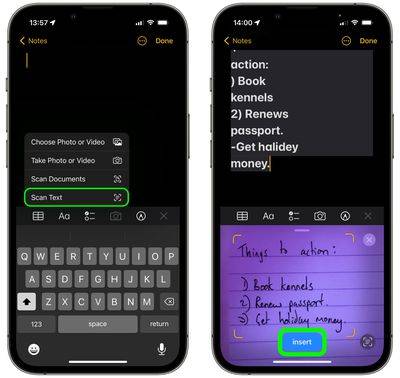
请注意,这个新的文本扫描选项也已添加到“提醒事项”应用中,因此您现在可以将真实世界的笔记扫描到单个提醒事项中。
本篇关于《在 iPhone 的 Notes 应用程序中扫描打印和手写笔记》的介绍就到此结束啦,但是学无止境,想要了解学习更多关于文章的相关知识,请关注golang学习网公众号!
声明:本文转载于:云东方 如有侵犯,请联系study_golang@163.com删除
相关阅读
更多>
-
501 收藏
-
501 收藏
-
501 收藏
-
501 收藏
-
501 收藏
最新阅读
更多>
-
319 收藏
-
331 收藏
-
123 收藏
-
366 收藏
-
101 收藏
-
358 收藏
-
148 收藏
-
190 收藏
-
317 收藏
-
203 收藏
-
421 收藏
-
203 收藏
课程推荐
更多>
-

- 前端进阶之JavaScript设计模式
- 设计模式是开发人员在软件开发过程中面临一般问题时的解决方案,代表了最佳的实践。本课程的主打内容包括JS常见设计模式以及具体应用场景,打造一站式知识长龙服务,适合有JS基础的同学学习。
- 立即学习 543次学习
-

- GO语言核心编程课程
- 本课程采用真实案例,全面具体可落地,从理论到实践,一步一步将GO核心编程技术、编程思想、底层实现融会贯通,使学习者贴近时代脉搏,做IT互联网时代的弄潮儿。
- 立即学习 516次学习
-

- 简单聊聊mysql8与网络通信
- 如有问题加微信:Le-studyg;在课程中,我们将首先介绍MySQL8的新特性,包括性能优化、安全增强、新数据类型等,帮助学生快速熟悉MySQL8的最新功能。接着,我们将深入解析MySQL的网络通信机制,包括协议、连接管理、数据传输等,让
- 立即学习 500次学习
-

- JavaScript正则表达式基础与实战
- 在任何一门编程语言中,正则表达式,都是一项重要的知识,它提供了高效的字符串匹配与捕获机制,可以极大的简化程序设计。
- 立即学习 487次学习
-

- 从零制作响应式网站—Grid布局
- 本系列教程将展示从零制作一个假想的网络科技公司官网,分为导航,轮播,关于我们,成功案例,服务流程,团队介绍,数据部分,公司动态,底部信息等内容区块。网站整体采用CSSGrid布局,支持响应式,有流畅过渡和展现动画。
- 立即学习 485次学习
